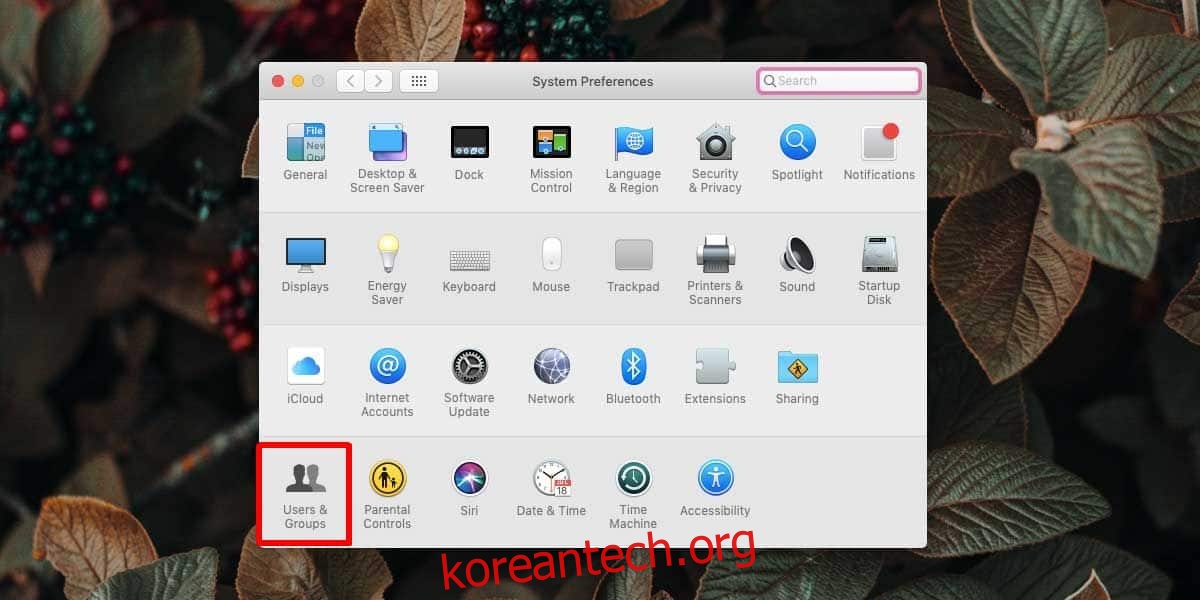macOS에서 종종 간과되기는 하지만 가장 큰 기능 중 하나는 게스트 사용자 계정입니다. macOS의 게스트 사용자는 시스템에서 생성된 사용자로 권한은 제한적이지만 누군가가 자신이 소유하지 않은 Mac을 일시적으로 사용할 수 있도록 허용할 수 있는 충분한 권한이 있습니다. 게스트 사용자는 앱을 설치할 수 없지만 macOS와 함께 제공되는 기본 앱에는 접근할 수 있기 때문에 안전합니다. macOS에서 게스트 사용자를 활성화/비활성화하는 방법은 다음과 같습니다.
macOS의 게스트 사용자
시스템 환경설정을 열고 사용자 및 그룹으로 이동합니다.
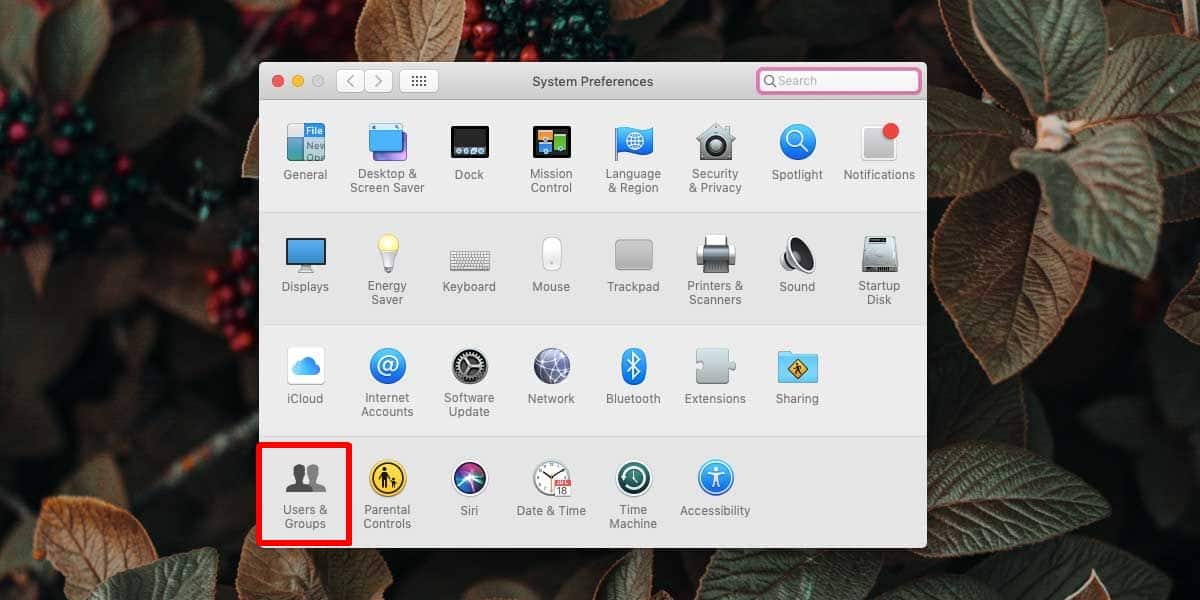
사용자 및 그룹 기본 설정은 Mac에 구성된 사용자를 표시하고 왼쪽 열에서 현재 사용자를 강조 표시합니다. 왼쪽 하단의 자물쇠 아이콘을 클릭하고 관리자 사용자와 비밀번호로 인증하여 변경해야 합니다.
왼쪽 열의 기타 사용자 아래에 ‘게스트 사용자’, 계정 및 현재 상태가 표시됩니다. 비활성화된 경우 선택합니다. ‘게스트가 이 컴퓨터에 로그인하도록 허용’을 활성화하면 게스트 사용자가 활성화됩니다.
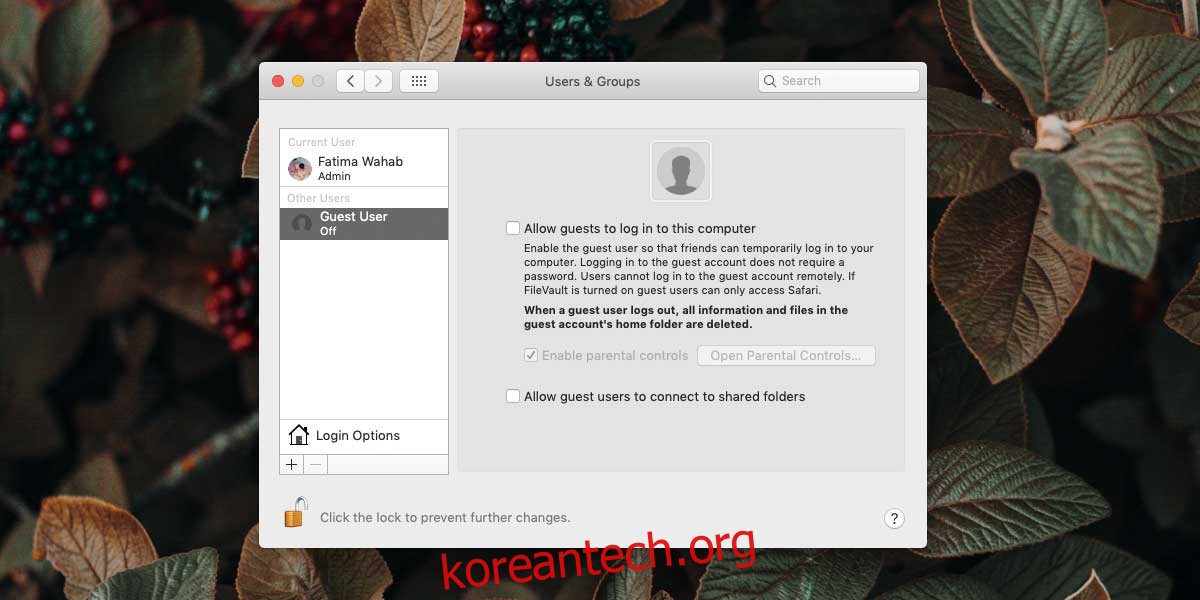
게스트 사용자에 대한 자녀 보호 기능도 자동으로 활성화되며 원하는 경우 사용자에게 공유 폴더에 대한 액세스 권한을 부여할 수 있습니다.
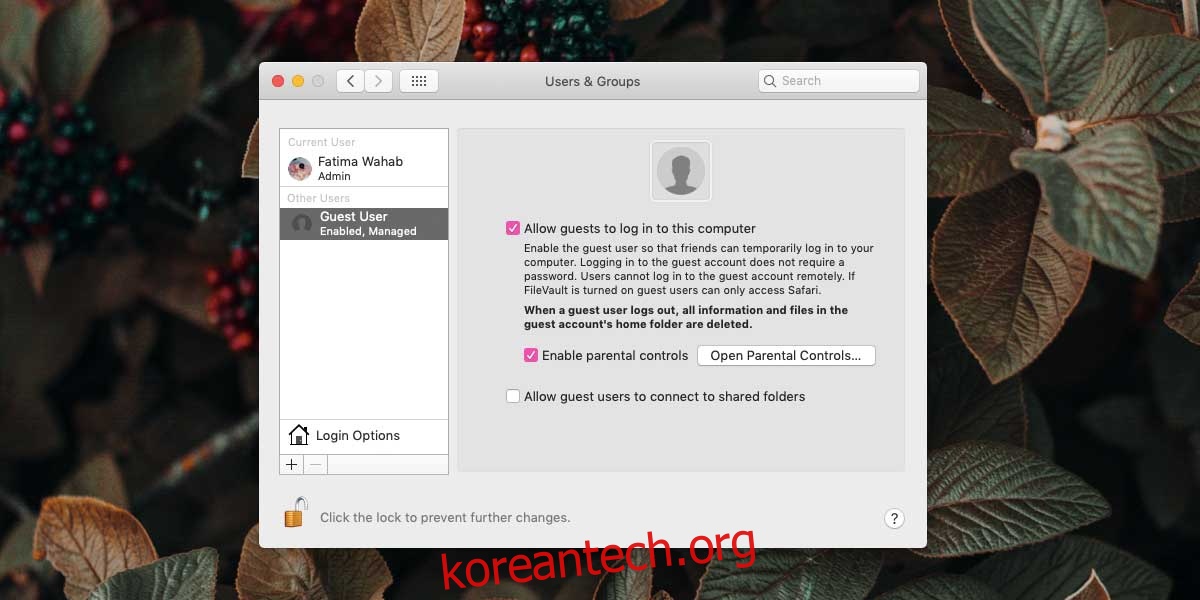
게스트 사용자를 비활성화하는 것은 간단합니다. 이 동일한 환경 설정 창에서 활성화한 옵션의 선택을 취소하기만 하면 됩니다.
게스트 사용자는 파일을 영구적으로 저장할 수 없으며 이에 대한 로그인 자격 증명도 없습니다. macOS에서 로그인 화면이 표시되면 게스트 계정을 클릭하기만 하면 바탕 화면으로 이동합니다. 암호를 설정하는 옵션도 없습니다. 임시 계정이므로 둘 이상의 세션에서 사용할 수 있는 기능이 없습니다.
게스트 사용자 계정은 쓸모가 없습니다. 기본 macOS 앱에 액세스할 수 있으므로 사용할 수 있는 브라우저가 있습니다. 게스트 사용자는 파일을 저장할 수 있지만 일시적으로만 가능합니다. 즉, 파일이 디스크에 저장되고 게스트 사용자는 파일을 수정하거나 이메일에 첨부 파일로 보내거나 현재 세션에서 시청/재생할 수 있습니다. 게스트 사용자는 DMG 파일을 다운로드할 수도 있지만 Mac App Store에서 해당 파일이나 다른 앱을 설치할 수는 없습니다. 바탕 화면의 모양과 관련된 설정(예: 배경 화면 및 테마)도 변경할 수 있습니다.